Atualizado em April 2025: Pare de receber mensagens de erro que tornam seu sistema mais lento, utilizando nossa ferramenta de otimização. Faça o download agora neste link aqui.
- Faça o download e instale a ferramenta de reparo aqui..
- Deixe o software escanear seu computador.
- A ferramenta irá então reparar seu computador.
Nesta porta veremos como ocultar as Gridlines no Microsoft Excel. As linhas horizontais e verticais fracas que representam os limites e são usadas para distinguir células na planilha são chamadas de ‘Gridlines’. Por padrão, as linhas gradeadas são exibidas em planilhas usando uma cor que é atribuída pelo Excel.
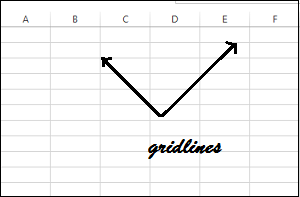
Tabela de Conteúdos
Ocultar Gridlines no Excel
Se você não gostar da cor padrão, você pode mudá-la para uma cor de sua escolha ou até mesmo removê-la. Quais são os benefícios que os Gridlines oferecem em uma planilha?
Em primeiro lugar, eles tornam os seus quadros de dados legíveis quando estão sem uma borda e, em segundo lugar, as linhas de grade tornam mais fácil para você alinhar texto ou objetos. Dito isto, remover as linhas de grade torna a sua planilha muito mais apresentável. Se você deseja remover as linhas de grade, aqui estão os passos que você pode seguir.
Abordamos aqui 3 métodos para ocultar linhas de grade na planilha do Excel.
Ocultar Gridlines no Excel usando o Método Tradicional
Atualizado: abril 2025.
Recomendamos que você tente usar esta nova ferramenta. Ele corrige uma ampla gama de erros do computador, bem como proteger contra coisas como perda de arquivos, malware, falhas de hardware e otimiza o seu PC para o máximo desempenho. Ele corrigiu o nosso PC mais rápido do que fazer isso manualmente:
- Etapa 1: download da ferramenta do reparo & do optimizer do PC (Windows 10, 8, 7, XP, Vista - certificado ouro de Microsoft).
- Etapa 2: Clique em Iniciar Scan para encontrar problemas no registro do Windows que possam estar causando problemas no PC.
- Clique em Reparar tudo para corrigir todos os problemas
Navegue até a guia Exibir na faixa de opções do Excel. Sob ela, procure a opção Gridlines na seção ‘Show’.
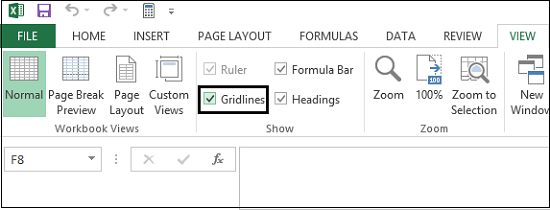
Quando encontrado, desmarque a opção Gridlines e as linhas de grade serão escondidas, instantaneamente.
Alternativamente, você pode optar por ocultar as linhas da grade do layout da página e desmarcar a opção Gridlines View.
(Louisiana1717171)
Remover linhas de grade do Excel usando a tecla de atalho
Se você usa atalhos do Windows frequentemente para executar várias tarefas, aqui está outra para você. Para ocultar linhas de grade na planilha do Excel usando uma tecla de atalho do Windows. Pressione Alt + tecla W+V+G em combinação e veja o trabalho mágico.
Ocultar Gridlines no Excel mudando a cor de fundo:
Uma maneira muito simples de esconder as linhas da grade no Excel é mudar a cor do fundo para que ele corresponda ao fundo da planilha.
em combinação para selecionar todas as linhas e colunas da planilha. Em seguida, clique na opção Preencher cor e selecione a cor branca.
(Louisiana1717172)
Se você encontrar por algum motivo as linhas da grade da planilha do Excel são invisíveis e não aparecem por padrão. Você pode mostrá-las pressionando as teclas Alt + WVG ou marcando a opção ‘Gridlines’ novamente (destacado no primeiro método para tornar as linhas de grade claramente visíveis.
)
Desfrute de uma folha de Excel sem grelha!
RECOMENDADO: Clique aqui para solucionar erros do Windows e otimizar o desempenho do sistema
Eduardo se autodenomina um fã apaixonado do Windows 10 que adora resolver problemas do Windows mais do que qualquer outra coisa e escrever sobre sistemas MS normalmente.
